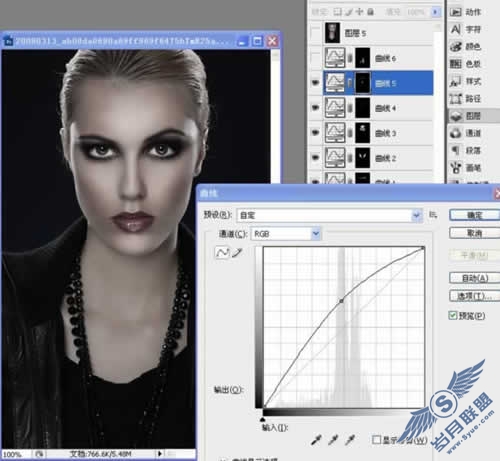Photoshop调色:银色皮肤冷酷美女模特
来源:岁月联盟
时间:2009-04-09
效果:

原图:

步骤:
1、打开原图,复制图层,磨皮,用的是仿制图章工具,透明度我用20%。
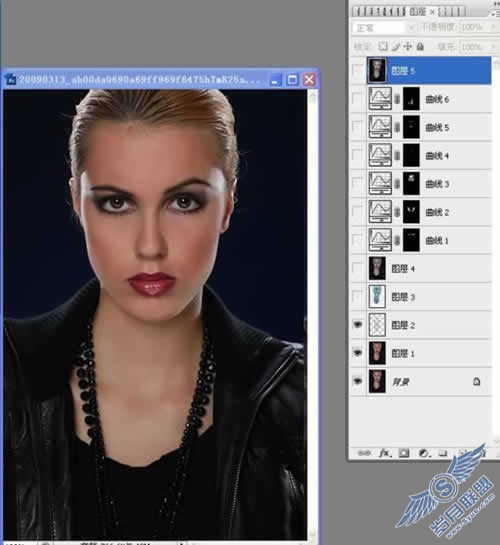
2、将磨皮后的图层复制一层,执行图像—调整—反相,把图层模式设为:颜色,不透明度:35%。
我试了下色彩饱合度,感觉也差不多,看你习惯用哪个了~~~~~
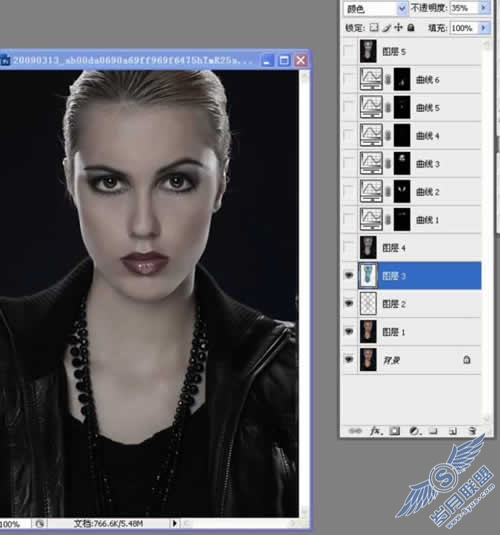
3、盖印图层。建曲线调整层,用曲线加深眼部。

加深腮部
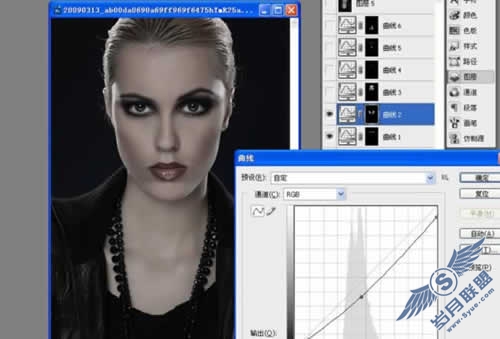
曲线4提亮鼻梁

眼白,嘴唇下面上面提亮
曲线6脖子那里提亮
先选哪地方要提亮,用曲线提亮,在蒙版处用高糊模糊弄到看不出痕迹~~~~~~盖印图层锐化~~~~~,完成最终效果!